Obsah
Představte si, že jste se právě vrátili z tolik potřebné dovolené a chcete se vrátit do práce, ale nemůžete si vzpomenout na heslo k Windows 10. Takové situace jsou v dnešní digitální společnosti až příliš běžné.
Ale nebojte se; EaseUS nabízí podrobné kroky a pokyny, jak resetovat heslo Windows 10 bez přihlášení. Můžete se dozvědět, jak resetovat heslo Windows bez přihlášení s diskem nebo bez něj.
Jak obnovit heslo systému Windows 10 bez přihlášení
Níže je uvedena tabulka shrnující různá řešení, která v tomto článku prozkoumáte, přičemž každé nabízí jedinečný přístup k prolomení hesla systému Windows. Čtěte dále a objevte metodu, která nejlépe vyhovuje vašim potřebám.
| Funkční řešení | Účinnost | Úroveň obtížnosti |
|---|---|---|
| Expert na resetování hesla | 👍Vysoká - Efektivně resetujte své heslo v jednoduchých krocích. | Střední – Snadné použití, ale vyžaduje stažení softwaru. |
| Disk pro resetování hesla | Střední – Účinné, pokud znáte aktuální heslo. | Střední – Vyžaduje přípravu resetovacího disku. |
| Vyzkoušejte CMD pro resetování hesla Windows 10 | Střední - Musíte ale ovládat parametry příkazu. | Vysoká – Vyžaduje určité technické dovednosti. |
| 👍Vysoká - Všechna data, včetně hesel, lze vymazat resetováním počítače. | Střední – Vyžaduje určité technické dovednosti. | |
| Heslo účtu Microsoft Online | 👍Vysoká - Pohodlné, pokud máte účet MS. | Nízká – uživatelsky přívětivá. |
| Nouzový režim | Střední – Efektivní, ale zahrnuje příkazový řádek. | Vysoká – Vyžaduje určité technické dovednosti. |
| Přeinstalace operačního systému | 👍Vysoká - Zaručený reset, ale ztráta dat. | Vysoká – Vyžaduje se komplexní záloha dat. |
Ze všech technik vyniká EaseUS Partition Master jako nejjednodušší a nejúčinnější možnost, jak obejít heslo správce systému Windows 10 nebo resetovat hesla. Prozkoumejte však podrobně níže uvedeného podrobného průvodce pro každé řešení, abyste se ujistili, že zcela rozumíte svým možnostem.
Pokud si myslíte, že tato řešení jsou užitečná při řešení problémů s hesly, nezapomeňte je sdílet s ostatními v nouzi.
Použijte Expert na resetování hesla
EaseUS Partition Master vám poskytuje rychlý přístup k vašemu počítači pomocí funkce „Obnovení hesla systému Windows“. Tento nástroj třetí strany nabízí jednodušší a uživatelsky přívětivější způsob obnovení hesel ve srovnání s často složitými manuálními přístupy.
Tento výkonný nástroj pro odblokování hesel pro Windows může navíc efektivně resetovat vaše heslo, aniž byste potřebovali resetovací disk nebo jakoukoli možnost ztráty dat. Stačí si stáhnout aplikaci EaseUS Partition Master a nechat ji připravit cestu k snadnému opětovnému získání kontroly nad systémem Windows 10.
Krok 1. Vložte cílový USB disk do počítače, stáhněte a spusťte EaseUS Partition Master a klikněte na „Toolkit“ > „Password Reset“.

Krok 2. Objeví se malé okno. Po pečlivém přečtení klikněte na „Vytvořit“.

Krok 3. Vyberte správný USB flash disk nebo externí mobilní pevný disk a znovu klikněte na „Vytvořit“. Čekej trpělivě. Po vytvoření USB flash disku pro resetování hesla klikněte na „Dokončit“.

Krok 4. Vyjměte USB resetování hesla, vložte jej do uzamčeného počítače a restartujte. Budete požádáni o změnu spouštěcí jednotky pro spouštění počítače z USB. Po dokončení se systém automaticky spustí z USB.
Krok 5. Po restartování znovu najděte EaseUS Partition Master a přejděte na "Password Reset." Všechny účty na PC se zobrazí v rozhraní; klikněte na cílový účet a zaškrtněte „Resetovat a odemknout“.

Krok 6. Po zobrazení této výzvy pokračujte kliknutím na tlačítko "Potvrdit". Vaše heslo bude vymazáno.

Kromě toho, že jde o profesionální nástroj pro resetování hesla, je to také vynikající nástroj pro opravu spouštění systému Windows . Může vám pomoci opravit různé chyby související s počítačem, například:
- Obnovte zapomenuté heslo systému Windows 11
- Odemkněte počítač bez hesel
- Obnovte heslo systému Windows Vista
- Opravte všechny druhy problémů s modrou, černou a žlutou obrazovkou počítače.
- Vyřešte všechny problémy související s pevným diskem, jako je oprava vadných sektorů, oprava poškozených systémů souborů atd.
Nástroj může provádět i pokročilejší operace. Neváhejte a stáhněte si EaseUS Partition Master a užijte si pohodlí, které vám přináší!
Použijte disk pro resetování hesla
Pokud jste ztratili heslo k Windows 10, může vám pomoci také disk pro resetování hesla . To znamená, že heslo můžete resetovat pouze na počítači nebo zařízení, které jste použili k vytvoření resetovacího disku.
Nejprve si budete muset vytvořit disk pro resetování hesla. Postupujte tedy takto:
Krok 1. Zapojte prázdnou jednotku do zařízení.
Krok 2. Do vyhledávacího pole Start zadejte „vytvořit disk pro obnovení hesla“ a stiskněte klávesu Enter.
Krok 3. Počkejte, až se objeví „Průvodce zapomenutým heslem“, a vyberte „Další“.
Krok 4. Vyberte disk z nabídky a vyberte „Další“.
Krok 5. Zadejte aktuální heslo a stiskněte tlačítko „Další“.
Krok 6. Počkejte na dokončení procesu a klikněte na tlačítko "Další".
Přečtěte si také: Nelze vytvořit disk pro resetování hesla systému Windows 10
Nyní můžete změnit heslo pro Windows 10 pomocí disku pro resetování hesla.
Krok 1. Vložte disk do počítače a klikněte na „Obnovit heslo“.
Krok 2. Ve vyskakovacím okně zvolte „Další“ a vyberte cílový disk pro resetování hesla.
Krok 3. Zadejte nové heslo a nápovědu a klikněte na tlačítko "Další".

Krok 4. Proces dokončete výběrem „Dokončit“. Nyní se můžete přihlásit pomocí nového hesla.
Vytváření a používání disku pro resetování hesla může být zdlouhavé a složité a vyžaduje zadání aktuálního hesla během nastavení. Není to tedy nejlepší metoda, kterou je třeba zvážit.
Čtěte také:
Obnovení hesla systému Windows Vista bez disku | Jak vést
Zapomněli jste své přihlašovací heslo a nemůžete se přihlásit ke svému uživatelskému účtu na počítači? Tato příručka vysvětluje optimální způsoby použití resetování hesla systému Windows Vista bez použití disku.
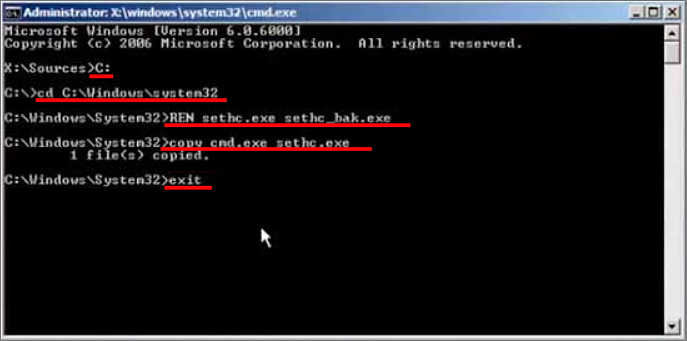
Vyzkoušejte CMD pro resetování hesla Windows 10
Heslo pro Windows 10 můžete resetovat pomocí příkazového řádku (CMD). Je to zdlouhavý proces, ale je to integrovaná funkce systému Windows. Můžete provést následující akce:
Krok 1. Restartujte počítač, během restartování stiskněte klávesu F8 a v rozšířených možnostech vyberte příkaz Příkazový řádek.
Krok 2. Zadejte tyto příkazy jeden po druhém:
- C:
- cd windows\system32
- ren sethc.exe sethc.ejm
- zkopírujte cmd.exe sethc.exe

Krok 3. Zadejte „ wpeutil reboot “ pro restartování počítače.
Krok 4. Když se objeví rozhraní pro zadání hesla, stiskněte "Shift".
Krok 5. Zadejte " síťové uživatelské jméno heslo " (např. net user admin 123456) a stiskněte "Enter."
Kromě použití příkazu net user můžete také resetovat heslo systému Windows 10 pomocí následujícího příkazu. Jak na to se dozvíte ve videu níže:
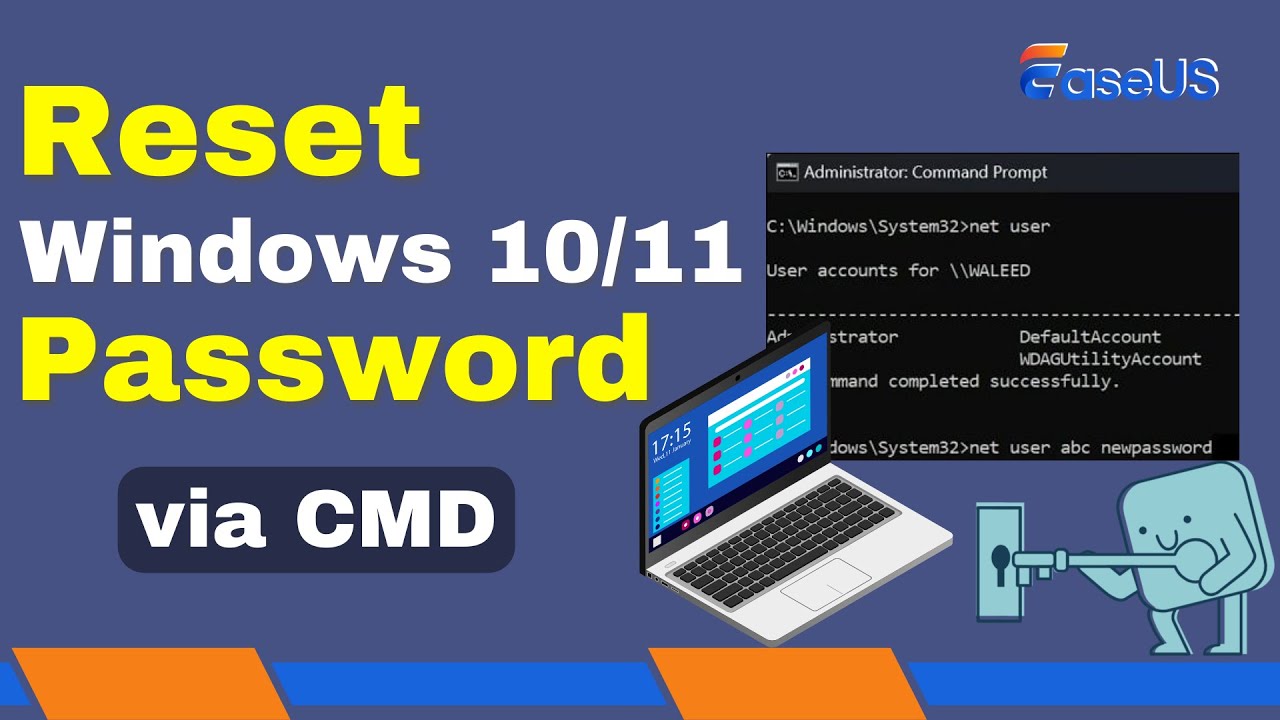
Po těchto krocích můžete přistupovat k systému Windows 10 pomocí CMD, čímž obnovíte kontrolu nad vaší digitální doménou. Tato metoda vyžaduje určité základní znalosti počítačů. Pokud chcete jednodušší způsob, zvolte EaseUS Partition Master.
Windows 10 Obnovení hesla ze spuštění
Resetováním počítače můžete smazat data, programy a nastavení počítače. Tato metoda vám také může pomoci dosáhnout resetování hesla systému Windows. Ale resetování počítače odstraní všechny soubory a programy a tato metoda je vhodnější pro nové počítače nebo počítače bez důležitého obsahu.
Chcete-li provést reset hesla systému Windows 10 bez přihlášení, postupujte takto:
Krok 1. Restartujte počítač a stiskněte „ Shift “.
Krok 2. Resetujte tento počítač kliknutím na Vybrat možnost > Odstraňování problémů.
Krok 3. V části Vyberte možnost vyberte možnost Odebrat vše.

Tato metoda odstraní vše z vašeho počítače. Pokud chcete obnovit heslo Windows 10 bez ztráty dat, raději zvolte bezpečnou a spolehlivou metodu – funkci Password Reset programu EaseUS Partition Master.
Další čtení: Odstraňte heslo Windows 10
Pro přihlášení použijte heslo účtu Microsoft Online
Existuje snadná oprava, pokud pro přístup k počítači používáte účet Microsoft a zjistíte, že jste zablokováni kvůli zapomenutému heslu. Společnost Microsoft poskytuje online funkci resetování hesla, která vám může pomoci rychle znovu získat přístup k vašemu počítači. Takhle to chodí:
Krok 1. Navštivte online stránku Microsoft Reset Password a zadejte své údaje.

Krok 2. Zobrazí se okno „ověřte svou identitu“. Kliknutím na „Získat kód“ získáte jedinečný kód pro způsob kontaktu, který jste zadali (e-mail, telefon nebo jméno Skype).

Krok 3. Zadejte jedinečný kód, který jste obdrželi, a objeví se okno „Reset your Password“. Nastavte nové heslo a klikněte na „Další“.
Krok 4. Vraťte se na přihlašovací obrazovku a přihlaste se do počítače pomocí nového hesla, abyste dokončili proces.
Obnovte heslo systému Windows 10 v nouzovém režimu
Existuje řešení, které vyžaduje změnu hesla v nouzovém režimu bez přihlášení, když aktualizace systému Windows 10 naruší vaši přihlašovací proceduru. I když je tato metoda pro začátečníky trochu složitá, je docela účinná.
Krok 1. Restartujte počítač a přejděte na přihlašovací obrazovku. Podržte tlačítko "shift" a klikněte na ikonu "power".
Krok 2. Klikněte na „odstraňovat problémy“ a poté přejděte na „Pokročilé možnosti“. Zde klikněte na „Nastavení spouštění systému Windows“ a poté vyberte „Restartovat“.
Krok 3. Nyní stiskněte klávesu F5.
Krok 4. Po restartování do nouzového režimu pomocí příkazového řádku budete vyzváni k zadání následujícího příkazu: "net user [vaše uživatelské jméno] [vaše nové heslo]."

Krok 5. Nyní ukončete nouzový režim a restartujte počítač.
Nyní se můžete přihlásit do systému Windows pomocí nového hesla, které jste právě nastavili.
Tyto kroky by vám měly pomoci obnovit heslo systému Windows 10 bez přihlášení pomocí nouzového režimu.
Resetujte heslo přeinstalováním operačního systému
Přeinstalace operačního systému je nejlepší možností, pokud vše ostatní selže a vaše zařízení s Windows 10 bude uzamčeno. Pokud nic jiného nefungovalo, může vám dát nový začátek, ale měla by být použita pouze jako poslední možnost kvůli potenciální ztrátě dat.
Poznámka: Je důležité vytvořit instalační médium Windows 10. EaseUS Partition Master poskytuje funkci Create Media a Burn ISO, která vám pomůže dokončit úlohu. Pokud narazíte na nějaké chyby, můžete se uchýlit k tomuto nástroji.
Krok 1. Zálohujte důležitá data do cloudu nebo jakéhokoli externího úložiště.
Krok 2. Pomocí nástroje Microsoft Media Creation Tool vytvořte instalační médium Windows 10.
Krok 3. Spusťte počítač z instalačního disku.
Krok 4. Nainstalujte Windows 10 po naformátování aktuálního disku Windows.
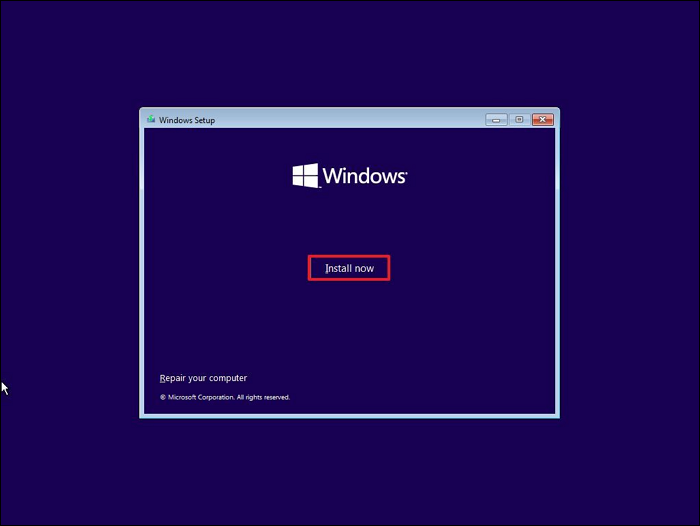
Krok 5. Dokončete instalaci a vytvořte nový uživatelský účet a heslo.
Vaše data lze nyní obnovit ze zálohy. Gratuluji! Právě jste zjistili, jak resetovat heslo Windows 10 bez přihlášení! Pokud vám výše uvedený tutoriál není jasný, můžete se podívat na video níže:
Nenechávejte si toto digitální kouzlo pro sebe; buďte hrdinou mezi svými přáteli a sdílejte toto množství informací! Koneckonců, nikdy nevíte, kdo další se potýká s problémy s hesly.
Závěr
Tento příspěvek byl vaším průvodcem, jak znovu získat přístup k počítači se systémem Windows 10 bez přihlášení, když ztratíte heslo. Získáte několik možností, včetně Microsoft Account Password Online, uživatelsky přívětivého EaseUS Partition Master a vestavěných řešení Windows, jako jsou CMD a disky pro resetování hesla.
Ale EaseUS Partition Master je doporučená volba, pokud chcete nejúčinnější a bezproblémovou možnost. Nabízí rychlý a bezpečný postup obnovení hesla pro snadné obnovení přístupu k vašemu počítači se systémem Windows 10.
Jak obnovit heslo Windows 10 bez přihlášení Nejčastější dotazy
Máte další otázky o tom, jak obnovit heslo systému Windows 10 bez přihlášení? Jste na správném místě! Podívejte se na tyto často kladené otázky a najděte odpovědi na své konkrétní dotazy.
1. Jak resetujete heslo Windows 10 bez přihlášení bez disku?
Nejrychlejším a nejjednodušším způsobem je použití nástroje třetí strany, jako je „EaseUS Partition Master“. Obnovte heslo stažením a instalací programu a poté postupujte podle pokynů na obrazovce.
2. Jak obnovím své heslo v příkazovém řádku?
Postupujte podle níže uvedených kroků:
Krok 1. Restartujte počítač.
Krok 2. Chcete-li získat přístup k rozšířeným možnostem, stiskněte klávesu F8.
Krok 3. Vyberte "Příkazový řádek" a zadejte příkaz "net user [uživatelské jméno] [heslo]."
3. Jak resetujete heslo k systému Windows, když jste uzamčeni?
Při uzamčení můžete heslo systému Windows resetovat pomocí účtu Microsoft Online.
Krok 1. Přejděte na stránku Microsoft Reset Password a vyplňte své informace.
Krok 2. Zadejte speciální kód, který jste dostali na váš komunikační kanál.
Krok 3. Vytvořte nové heslo.
Související články
-
[2024 Update]Jak změnit velikost oddílu EXT4 ve Windows 11/10
![author icon]() Alexandr/2024/12/13
Alexandr/2024/12/13
-
Nastavení systému Windows 11 bez internetu | Průvodce 2024
![author icon]() Alexandr/2024/12/13
Alexandr/2024/12/13
-
Jak naformátovat oddíl pevného disku zdarma
![author icon]() Alexandr/2024/12/13
Alexandr/2024/12/13
-
Jak sloučit oddíly pomocí správy disků a bezplatného softwaru pro oddíly
![author icon]() Alexandr/2024/12/07
Alexandr/2024/12/07